De nombreux sites WordPress utilisent des cookies pour stocker des informations temporaires dans les navigateurs des utilisateurs/utilisatrices. Les cookies aident à améliorer l’expérience des utilisateurs en mémorisant les préférences du site et les états de connexion.
Il est important de comprendre comment les cookies sont utilisés sur votre site, car de nombreux pays disposent de lois strictes en matière de divulgation de l’utilisation des cookies. Ces lois nécessitent que les propriétaires de sites Internet informent les internautes des cookies qu’ils utilisent et des informations qu’ils recueillent.
Cet article vous guidera pour trouver si votre site WordPress utilise des cookies. Nous avons testé de nombreuses méthodes et outils, et nous verrons comment gérer ces cookies pour garantir la conformité avec les lois locales.
À la fin de ce guide, vous comprendrez clairement le fonctionnement des cookies sur votre site et les mesures à prendre pour les gérer de manière responsive.
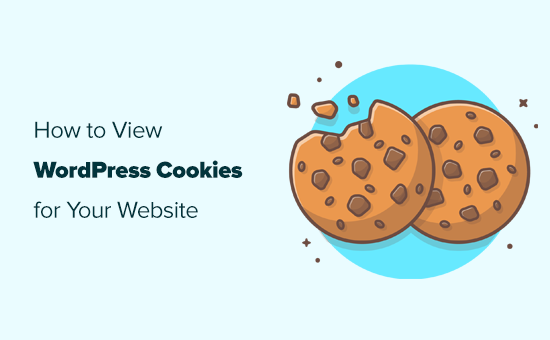
Que sont les cookies ?
Lescookies sont de petits fichiers contenant des données qu’un site web envoie pour les stocker dans le navigateur d’un compte. Les cookies jouent un rôle important sur le web et sont largement utilisés pour améliorer l’expérience des utilisateurs/utilisatrices.
WordPress utilise d’emblée deux types de cookies.
Tout d’abord, il y a les Cookies de session. Ces cookies sont utilisés pour se connecter et sont définis pour tous les utilisateurs connectés sur un site WordPress.
Ensuite, il y a les cookies de commentaires. Ces cookies sont définis lorsque les utilisateurs/utilisatrices laissent un commentaire sur votre blog WordPress. Ils ont pour but de stocker le nom, l’adresse e-mail et les informations de l’URL de l’utilisateur afin qu’il n’ait pas à les saisir à nouveau la prochaine fois qu’il commentera sur votre site.
Outre WordPress, des extensions et des outils tiers peuvent également définir des cookies pour votre site WordPress.
Qu’est-ce que la législation sur les cookies ?
Les cookies sont des outils puissants qui peuvent être utilisés pour suivre un grand nombre d’informations sur les utilisateurs/utilisatrices. Compte tenu des risques pour la vie privée, de nombreux pays et régions ont créé des lois qui définissent des lignes directrices en matière de conformité pour les propriétaires de sites.
Par exemple, l’Union européenne dispose du RGPD et de la directive sur la vie privée et les communications électroniques. De même, des pays comme le Canada, le Royaume-Uni, le Japon et bien d’autres disposent de lois qui nécessitent que les propriétaires de sites obtiennent le consentement des utilisateurs et divulguent les informations qu’ils collectent, stockent et suivent au sujet des utilisateurs/utilisatrices.
C’est la raison pour laquelle vous voyez des fenêtres surgissantes de cookies sur de nombreux sites différents. Ces bannières permettent aux propriétaires de sites web de se conformer au RGPD, aux lois sur les cookies et à d’autres lois sur la confidentialité dans différents pays.
Comment voir quels cookies sont stockés par un site WordPress
Tous les navigateurs modernes permettent de voir facilement les cookies définis par les sites que vous visitez.
Avant de commencer, vous devez vous connecter à votre site WordPress et supprimer les cookies et les données de navigation. Cela vous permettra de voir les cookies utilisés lorsque des utilisateurs/utilisatrices réguliers visitent votre site.
Si vous permettez aux utilisateurs de se connecter à votre site web, comme dans le cas d’un site d’adhésion ou d’un magasin en ligne, vous pouvez tester votre site en vous connectant en tant qu’utilisateur/utilisatrice connecté(e).
Voyons comment voir quels cookies sont stockés par un site WordPress.
Google Chrome
Dans Google Chrome, vous devez d’abord visiter votre site WordPress.
Vous devez cliquer sur l’icône du cadenas à côté de l’adresse de votre site dans la barre d’adresse du navigateur, puis sélectionner “Cookies et données du site”.
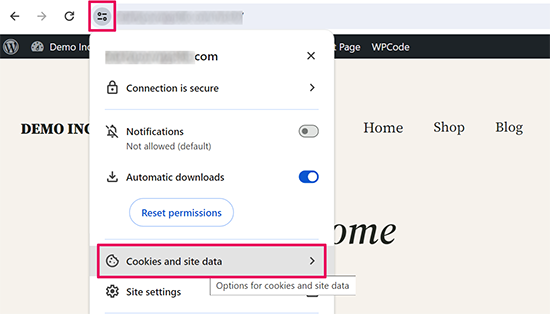
Ensuite, vous verrez le nombre de sites autorisés à définir des cookies.
Cliquez sur l’option “Gérer les données de site sur l’appareil”.
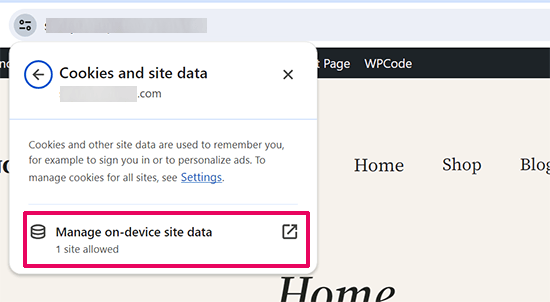
Ensuite, Google Chrome affiche votre propre site s’il utilise des cookies.
Il affichera également tous les cookies tiers définis par votre site.
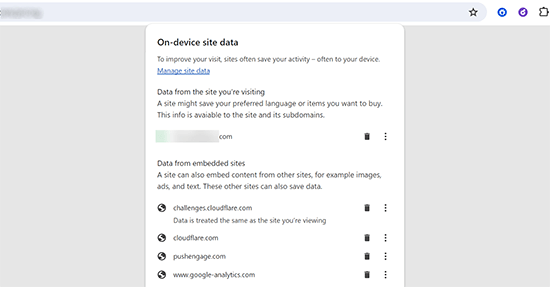
Comme vous pouvez le constater, cela n’affiche pas le nombre de Cookie définis par votre site ou par des domaines tiers.
Pour voir ces cookies, il faut creuser un peu plus.
Cliquez sur le menu à trois points situé dans le coin supérieur droit de la barre d’adresse du navigateur.
Sélectionné ensuite dans le menu du navigateur : Plus d’outils ” Outils de développeur/développeuse.
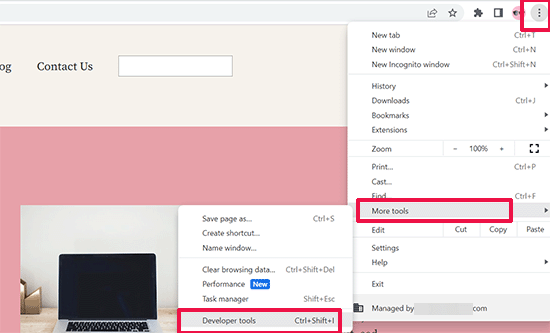
Vous pouvez également ouvrir les outils développeurs/développeuses en cliquant avec le bouton droit de la souris n’importe où sur votre site et en sélectionnant Inspecter dans le menu du navigateur.
Le panneau des outils développeurs/développeuses s’ouvre alors. À partir de là, passez à l’onglet ” Application “, puis recherchez les Cookies dans la section Stockage.
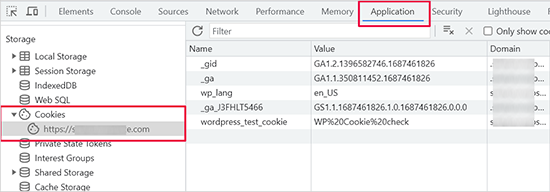
Dans la section Cookies, vous verrez l’URL de votre site. En cliquant dessus, vous afficherez les cookies utilisés par votre site.
Si votre site utilise des cookies de tiers, vous verrez un autre domaine répertorié à cet endroit. En cliquant dessus, vous afficherez les cookies tiers de ce domaine qui sont stockés par votre site.
Vous pouvez également cliquer sur n’importe quel Cookie pour voir les données qu’il stocke dans votre navigateur. Les données seront affichées sous la forme d’une valeur de Cookie dans les outils développeurs/développeuses.
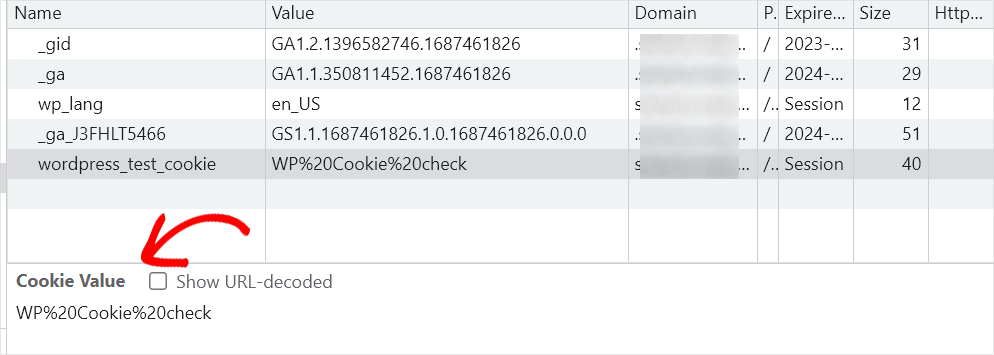
Mozilla Firefox
Dans Firefox, vous devez visiter le site que vous souhaitez vérifier, puis cliquer avec le bouton droit de la souris n’importe où pour utiliser l’outil “Inspecter l’élément”.
Cela divisera la fenêtre du navigateur, et vous verrez le panneau de la console développeur/développeuse. À partir de là, vous devez passer à l’onglet ” Stockage ” et cliquer sur ” Cookies ” pour voir tous les cookies.
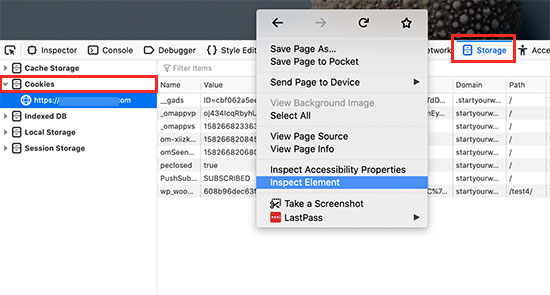
Extension WPConsent
Une autre façon simple de vérifier quels services utilisent des cookies sur votre site WordPress est la fonctionnalité de scanner du plugin WPConsent.
Cette méthode est utile pour les propriétaires de sites qui souhaitent une approche plus automatisée de la détection des cookies.
Tout d’abord, vous devez installer et activer l’extension WPConsent. Si vous avez besoin d’aide, consultez notre tutoriel étape par étape sur l’installation d’un plugin WordPress.
Note : Il existe une version gratuite de WPConsent. Cependant, l’outil d’analyse gratuit détecte uniquement les scripts tiers courants et les fonctionnalités avant. Pour scanner les extensions populaires comme WooCommerce, WPForms, et plus encore, vous devez mettre à niveau vers WPConsent Pro.
Après avoir activé l’extension, allez dans WPConsent ” Scanner depuis le tableau de bord WordPress. Ensuite, cliquez sur le bouton ” Scannez votre site “.
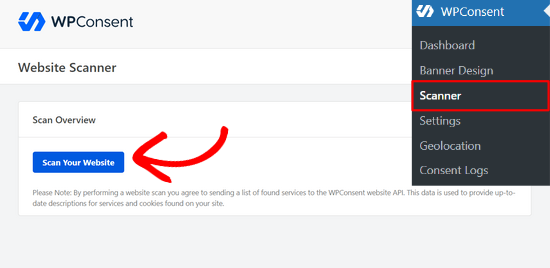
WPConsent scannera ensuite l’ensemble de votre site à la recherche de scripts tiers connus, de fonctionnalités cœur et d’extensions WordPress susceptibles d’utiliser des cookies.
Une fois le scanner terminé, un message vous indique le nombre de services qui définissent des cookies sur votre site. Cliquez sur le bouton “OK” pour continuer.
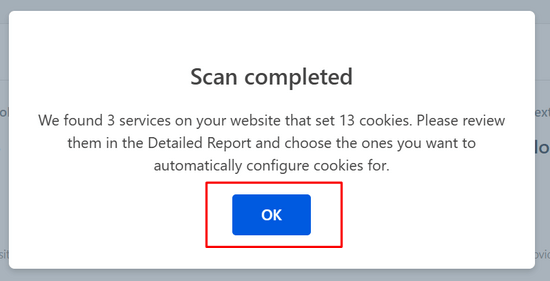
Désormais, vous pouvez voir un rapport détaillé de tous les services définissant des cookies sur votre site, ce qui facilite le suivi et la gestion de votre utilisation des cookies.
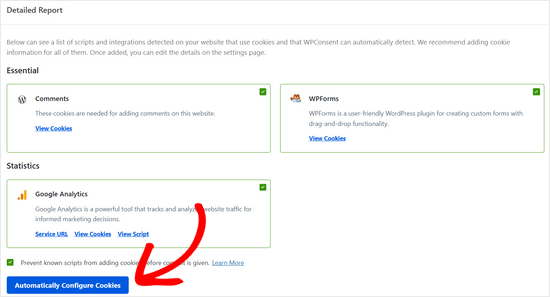
Le scanner proposera également une configuration automatique basée sur ces résultats. Vous pouvez cliquer sur le bouton ” Configurer automatiquement les cookies ” pour configurer automatiquement une bannière de consentement aux cookies et une politique en matière de cookies avec des informations précises sur tous les services détectés.
Si vous souhaitez en savoir plus sur WPConsent, vous pouvez consulter notre Avis détaillé sur WPConsent.
Les extensions qui vous permettent d’inactiver les cookies
Lorsque vous passez en revue les cookies définis par votre site WordPress, vous remarquerez peut-être que certains cookies sont définis par différentes extensions WordPress que vous utilisez.
En tant que propriétaire de site, vous pouvez ne pas vouloir utiliser ces cookies afin de vous conformer aux lois sur les cookies en vigueur dans différents pays et de limiter votre responsabilité.
Cependant, toutes les extensions WordPress ne sont pas accompagnées de moyens faciles pour désactiver les cookies et rendre votre site conforme. Voici quelques-uns des plugins qui vous permettent de désactiver facilement les cookies sans briser les fonctionnalités du plugin.
1. MonsterInsights
MonsterInsights est la meilleure extension Google Analytics du marché. Il vous permet d’installer correctement Google Analytics et de configurer un module complémentaire de conformité à l’UE.
Tout d’abord, vous devez installer et activer l’extension MonsterInsights. Pour plus d’aide, consultez notre article sur l’installation de Google Analytics dans WordPress.
Une fois que vous avez défini le module, il vous suffit de vous rendre sur la page Insights ” Addons et d’installer le module Conformité UE.
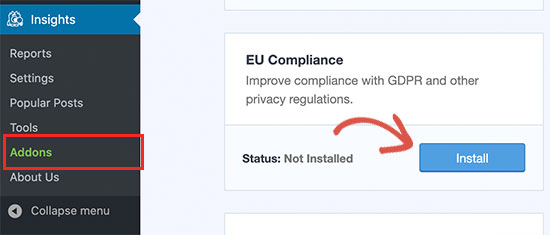
Le module est prêt à l’emploi et il n’y a aucun réglage à effectuer.
Vous pouvez constater que le module est activé en vous rendant sur la page Insights ” Réglages et en basculant vers l’onglet ” Engagement “.
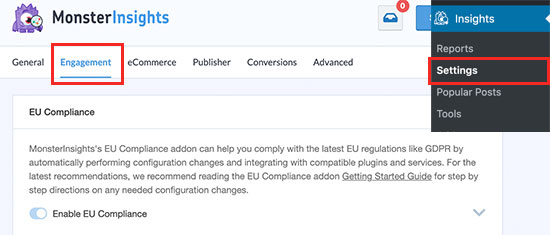
Ce module permet désormais d’anonymiser automatiquement les adresses IP, de désactiver les rapports sur les données démographiques et les centres d’intérêt, d’inactiver le suivi des utilisateurs/autrices, et bien plus encore. Il s’intègre également automatiquement aux extensions Cookie Notice et CookieBot.
2. WPForms
WPForms est la meilleure extension de formulaire de contact WordPress sur le marché. Il vous permet de créer facilement des formulaires conformes au RGPD pour votre site WordPress.
Tout d’abord, vous devez installer et activer l’extension WPForms. Pour plus de détails, consultez notre guide étape par étape sur l ‘installation d’une extension WordPress.
Une fois activé, vous devez vous rendre sur la page Réglages de WPForms et passer à l’onglet ‘Général’.
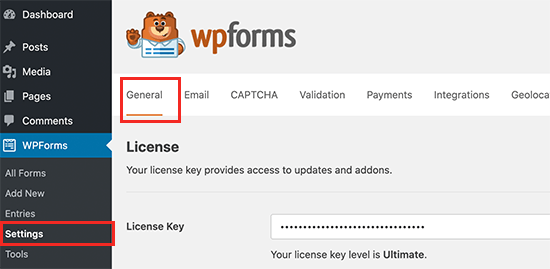
À partir de là, vous devez défiler vers le bas jusqu’à la section RGPD.
Ensuite, cochez la case située à côté de l’option “Améliorations liées au RGPD”.
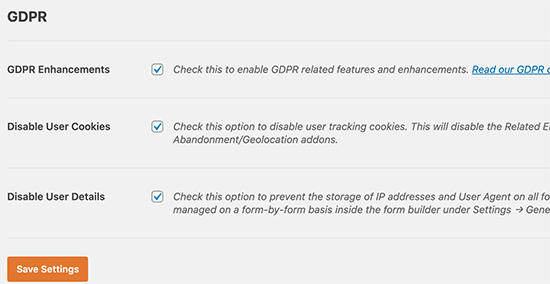
En cochant l’option, vous la déplierez et vous verrez la faculté de désactiver les cookies et les détails de l’utilisateur pour tous les formulaires.
WPForms vous permet également de rendre les formulaires individuels conformes au RGPD. Pour plus de détails, consultez notre article sur la création de formulaires conformes au RGPD dans WordPress.
3. OptinMonster
OptinMonster est le meilleur logiciel de génération de prospects sur le marché. Il vous aide à créer des formulaires d’optin et des campagnes de prospects conformes au RGPD pour votre site.
Il vous permet d’ajouter facilement une Politique de Confidentialité à l’aide d’une case à cocher personnalisable. Les utilisateurs/utilisatrices peuvent uniquement envoyer le formulaire après avoir coché la case. Il vous permet également d’activer le double optin pour vos formulaires.
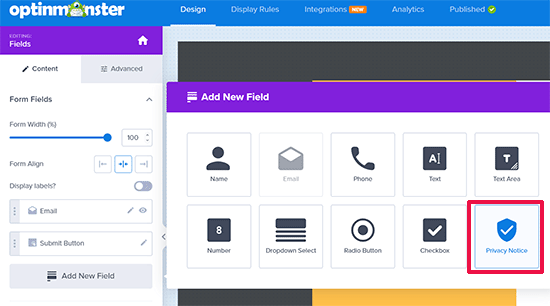
De plus, OptinMonster vous permet de cibler les internautes en fonction de leur Emplacement. De cette façon, vous pouvez vous assurer que vous affichez des optins conformes au RGPD aux clients/clientes des pays de l’UE.
OptinMonster crée des cookies uniquement pour améliorer l’expérience de l’utilisateur sur votre site, et ces cookies peuvent être utilisés uniquement pour le suivi sur site.
4. Smash Balloon
Smash Balloon est la meilleure extension de réseaux sociaux pour les sites WordPress. Il vous permet de créer des flux de médias sociaux conformes aux lois sur les cookies et le RGPD.
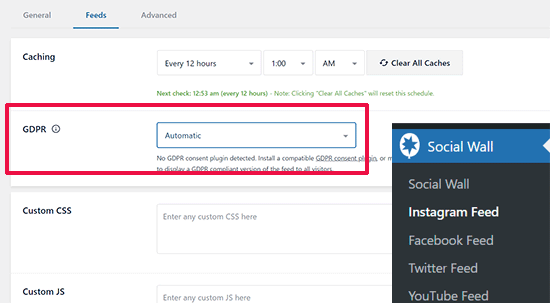
Le plugin détecte si vous avez une extension de notification de cookies activée et retient ensuite tous les cookies jusqu’à ce que l’utilisateur donne son consentement en matière de cookies.
Plus de moyens de se conformer aux lois sur les cookies pour les sites WordPress
Il incombe au propriétaire du site de se conformer aux lois sur les cookies en vigueur dans les différentes régions. Voici quelques étapes par étapes pour rendre votre site plus conforme.
1. Ajouter une page de Politique de Confidentialité
Une page de politique de confidentialité est légalement nécessaire pour se conformer aux lois sur la protection de la vie privée et les cookies dans différentes régions.
Si vous utilisez WPConsent, il peut générer automatiquement une politique de confidentialité détaillée qui décrit l’objectif, la durée et le type de chaque cookie, que vous pouvez facilement ajouter à votre page de confidentialité à l’aide d’un simple code court.
Consultez notre guide pour savoir comment ajouter facilement une page de politique de confidentialité à votre site WordPress.
2. Installer une extension de notification des cookies
Les extensions de notification de cookies affichent sur votre site une notification indiquant qu’il utilise des cookies et demande le consentement des utilisateurs/utilisatrices.
WPConsent est l’un des meilleurs plugins de notification de cookies sur le marché, et nous l’utilisons sur le site WPBeginner pour afficher facilement une fenêtre surgissante personnalisée de consentement aux cookies.
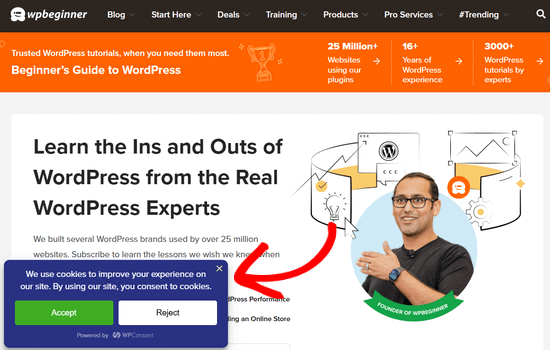
De plus, contrairement à la plupart des extensions de notification des cookies qui affichent uniquement des avertissements, WPConsent protège réellement la vie privée des comptes en bloquant automatiquement tous les scripts de suivi et les cookies jusqu’à ce que les internautes donnent leur consentement.
Vous pouvez suivre notre tutoriel sur l ‘ajout d’une fenêtre surgissante de cookies dans WordPress pour obtenir des instructions étape par étape.
Pour plus d’options, vous pouvez consulter notre liste des meilleures extensions WordPress RGPD pour améliorer la conformité.
3. Garder un œil sur les extensions et les outils qui utilisent des Cookies
Confirmez les cookies de votre site pour vous assurer que vous pouvez connecter chaque cookie à un plugin et à un outil installés sur votre site. Lorsque vous installez de nouvelles extensions WordPress ou des outils tiers, assurez-vous de vérifier s’ils disposent d’options pour les rendre conformes au RGPD et à la législation sur les cookies.
Comme nous l’avons mentionné précédemment, vous pouvez également utiliser WPConsent Pro pour scanner régulièrement votre site à la recherche de tout nouveau cookie ou script de suivi susceptible d’être ajouté par des extensions et des outils.
Cette fonctionnalité de scanner automatique vous aide à tenir à jour un inventaire de tous les cookies utilisés sur votre site et à garantir une conformité permanente avec les lois sur la protection de la vie privée.
Nous espérons que cet article vous a aidé à apprendre comment vérifier si votre site WordPress utilise des cookies et les moyens de rendre votre site conforme aux lois sur les cookies. Vous pouvez également consulter notre guide de sécurité WordPress et nos choix d’experts pour les meilleures extensions de sécurité WordPress pour protéger votre site et les données des utilisateurs.
Si vous avez aimé cet article, veuillez alors vous abonner à notre chaîne YouTube pour obtenir des tutoriels vidéo sur WordPress. Vous pouvez également nous trouver sur Twitter et Facebook.





Have a question or suggestion? Please leave a comment to start the discussion.